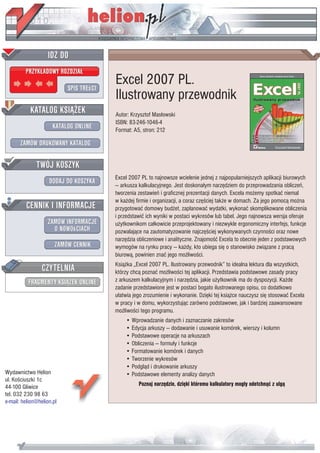
Excel 2007 PL. Ilustrowany przewodnik
- 1. Excel 2007 PL. Ilustrowany przewodnik Autor: Krzysztof Mas³owski ISBN: 83-246-1046-4 Format: A5, stron: 212 Excel 2007 PL to najnowsze wcielenie jednej z najpopularniejszych aplikacji biurowych — arkusza kalkulacyjnego. Jest doskona³ym narzêdziem do przeprowadzania obliczeñ, tworzenia zestawieñ i graficznej prezentacji danych. Excela mo¿emy spotkaæ niemal w ka¿dej firmie i organizacji, a coraz czêœciej tak¿e w domach. Za jego pomoc¹ mo¿na przygotowaæ domowy bud¿et, zaplanowaæ wydatki, wykonaæ skomplikowane obliczenia i przedstawiæ ich wyniki w postaci wykresów lub tabel. Jego najnowsza wersja oferuje u¿ytkownikom ca³kowicie przeprojektowany i niezwykle ergonomiczny interfejs, funkcje pozwalaj¹ce na zautomatyzowanie najczêœciej wykonywanych czynnoœci oraz nowe narzêdzia obliczeniowe i analityczne. Znajomoœæ Excela to obecnie jeden z podstawowych wymogów na rynku pracy — ka¿dy, kto ubiega siê o stanowisko zwi¹zane z prac¹ biurow¹, powinien znaæ jego mo¿liwoœci. Ksi¹¿ka „Excel 2007 PL. Ilustrowany przewodnik” to idealna lektura dla wszystkich, którzy chc¹ poznaæ mo¿liwoœci tej aplikacji. Przedstawia podstawowe zasady pracy z arkuszem kalkulacyjnym i narzêdzia, jakie u¿ytkownik ma do dyspozycji. Ka¿de zadanie przedstawione jest w postaci bogato ilustrowanego opisu, co dodatkowo u³atwia jego zrozumienie i wykonanie. Dziêki tej ksi¹¿ce nauczysz siê stosowaæ Excela w pracy i w domu, wykorzystuj¹c zarówno podstawowe, jak i bardziej zaawansowane mo¿liwoœci tego programu. • Wprowadzanie danych i zaznaczanie zakresów • Edycja arkuszy — dodawanie i usuwanie komórek, wierszy i kolumn • Podstawowe operacje na arkuszach • Obliczenia — formu³y i funkcje • Formatowanie komórek i danych • Tworzenie wykresów • Podgl¹d i drukowanie arkuszy Wydawnictwo Helion • Podstawowe elementy analizy danych ul. Koœciuszki 1c 44-100 Gliwice Poznaj narzêdzie, dziêki któremu kalkulatory mog³y odetchn¹æ z ulg¹ tel. 032 230 98 63 e-mail: helion@helion.pl
- 2. Spis treści Rozdział 1. Preliminaria ......................................................................... 11 Tworzenie nowego skoroszytu .................................................................12 Tworzenie nowego standardowego skoroszytu w formacie Excela 2007 .....................................................................12 Tworzenie skoroszytu zgodnego z formatem Excela 97-2003 ........... 13 Skróty klawiszowe ....................................................................................14 Prezentacja arkusza i skoroszytu .............................................................16 Poruszanie się po arkuszu i przechodzenie od arkusza do arkusza ........ 18 Przechodzenie do sąsiednich komórek ..............................................18 Przechodzenie do wybranej komórki..................................................20 Przechodzenie zależne od otoczenia .................................................21 Przechodzenie od arkusza do arkusza ..............................................23 Wprowadzanie danych do komórek i ich edycja.......................................24 Wpisywanie czegoś do komórki .........................................................24 Wpisywanie tekstu..............................................................................24 Wpisywanie zwykłych liczb.................................................................2 Wpisywanie waluty .............................................................................27 Nadawanie liczbom standardowego formatu księgowego ................. 28 Wpisywanie procentów.......................................................................29 Wpisywanie formuł .............................................................................30 Wpisywanie dat i czasu ......................................................................31 Poprawianie zawartości komórek .......................................................32 Zakresy .....................................................................................................34 Typowe zakresy prostokątne ..............................................................34 Inne sposoby zaznaczania zakresów .................................................3 Zaznaczanie zakresów niespójnych ...................................................36 Zaznaczanie wierszy, kolumn i całego arkusza..................................36 Czyszczenie komórek i zakresów ......................................................39 Komentarze ........................................................................................39 Autowypełnianie zakresów .................................................................40
- 3. Excel 2007 PL. Ilustrowany przewodnik Rozdział 2. Budowanie i edycja arkuszy ............................................43 Wstawianie kolumn, wierszy i komórek ....................................................44 Wstawianie wiersza ............................................................................44 Wstawianie kolumn ............................................................................46 Wstawianie komórek ..........................................................................48 Usuwanie kolumn wierszy i komórek........................................................49 Usuwanie komórek .............................................................................49 Usuwanie kolumn i wierszy ................................................................49 Ukrywanie i odkrywanie kolumn i wierszy ..........................................0 Kopiowanie i przesuwanie ........................................................................2 Kopiowanie przez schowek ...............................................................2 Kopiowanie przez przeciąganie myszą ..............................................4 Wielokrotne powielenie zakresu .........................................................6 Przesuwanie za pomocą schowka .....................................................8 Przesuwanie przez przeciąganie myszą ............................................9 Klasyczna zamiana miejsc .................................................................60 Przesuwanie z odsunięciem ...............................................................61 Kopiowanie do innych arkuszy lub dokumentów ................................62 Rozdział 3. Proste operacje na arkuszach ........................................6 Kwartalna lista płac — nazywanie skoroszytów i arkuszy; działania na kilku arkuszach .....................................................................67 Nadanie nazwy skoroszytowi ............................................................67 Nadawanie nazw arkuszom ...............................................................68 Jednoczesne wypełnianie komórek w trzech arkuszach ....................69 Wstawianie wiersza od razu do dwóch arkuszy ..................................... 70 Rozliczanie delegacji — kopiowanie, dodawanie i usuwanie arkuszy ...................................................................................71 Przygotowanie arkusza wzorcowego .................................................71 Kopiowanie zawartości arkusza .........................................................71 Usuwanie niepotrzebnego arkusza ....................................................72 Kopiowanie arkusza ...........................................................................74 Kopiowanie lub przesuwanie arkusza do innego skoroszytu ............. 7 Dodawanie nowego arkusza ..............................................................76 Zmiana domyślnej liczby arkuszy w skoroszycie ...............................78 Oglądanie arkuszy ....................................................................................79 Blokowanie okienek............................................................................79 Podział okna arkusza na niezależnie przewijane panele ................... 81 Trzy tryby wyświetlania arkuszy ...............................................................83 Ukrywanie arkuszy ...................................................................................84 6
- 4. Spis treści Rozdział 4. Obliczenia ............................................................................8 Operatory używane w formułach i kolejność ich działania .......................86 Adresy względne, mieszane, bezwzględne i trójwymiarowe ....................88 Jak się zmieniają adresy względne przy kopiowaniu? .......................88 Adresy mieszane i bezwzględne ........................................................90 Adresy trójwymiarowe ........................................................................92 Nazwy .......................................................................................................96 Definiowanie nazw .............................................................................96 Stosowanie nazw ...............................................................................98 Tworzenie nazw..................................................................................99 Usuwanie nazw ................................................................................100 Nazwy zakresów z adresowaniem względnym ................................100 Funkcje ...................................................................................................103 Wpisywanie funkcji do formuły na przykładzie funkcji JEŻELI() ................................................................................103 Sumy pośrednie ...............................................................................104 Zagnieżdżanie funkcji, czyli funkcja w funkcji...................................107 Funkcje podręczne ...........................................................................108 Przykład korzystania z systemu pomocy Excela .............................. 110 Jak to się liczy lub dlaczego się nie liczy? .............................................. 113 Dzielenie przez zero ......................................................................... 113 Dzielenie przez tekst ........................................................................ 114 Inspekcja formuł .............................................................................. 114 Szacowanie formuł ........................................................................... 11 Dwa popularne błędy: #NAZWA i błąd adresowania cyklicznego ....................................................................................... 116 Zmiana trybu wykonywania obliczeń ................................................ 117 Rozdział 5. Formatowanie ................................................................... 119 Ozdobniki................................................................................................121 Zmiana kroju pisma (czcionki) i proste wyrównanie (wyśrodkowanie)...................................................................................... 121 Zawijanie tekstu................................................................................123 Zmiana orientacji tekstu i scalanie komórek.....................................124 Dlaczego kreślimy obramowania (krawędzie)? ................................12 Kreślenie obramowań (krawędzi) ....................................................126 Kolory tła i tekstu ..............................................................................127 Ochrona komórek .............................................................................128 Malarz formatów ...............................................................................130 Formatowanie zakresu jako tabeli ....................................................131 7
- 5. Excel 2007 PL. Ilustrowany przewodnik Formatowanie zmieniające znaczenie informacji ...................................133 Format tekstowy ..............................................................................133 Data ..................................................................................................13 Czas .................................................................................................138 Formatowanie warunkowe i niestandardowe .........................................140 Formatowanie warunkowe ...............................................................140 Formatowanie warunkowe za pomocą formatu niestandardowego ............................................................................142 Sumowanie więcej niż 24 godzin .....................................................143 Rozdział 6. Graficzna prezentacja danych — wykresy ................ 14 Szybkie tworzenie i przekształcanie wykresów ......................................148 Tworzenie wykresu domyślnego w oddzielnym arkuszu .................. 148 Formatowanie tekstu napisów ..........................................................149 Panel poleceń Narzędzia wykresów/Projektowanie .........................150 Używanie szablonów ........................................................................156 Wykres domyślny .............................................................................158 Manipulowanie danymi i wykresami — przykład praktyczny ..................159 Utworzenie podstawowego wykresu standardowego i powiększenie napisów ....................................................................160 Dodawanie kolejnych serii danych ...................................................161 Formatowanie serii i pojedynczego punktu danych..........................162 Różne typy wykresów .............................................................................16 Wykres kołowy .................................................................................16 Porównanie serii danych na dwóch wykresach kołowych — użycie szablonu ...........................................................................167 Wykres pierścieniowy .......................................................................168 Wykresy liniowy i XY (punktowy)......................................................169 Wykres radarowy..............................................................................170 Wykres bąbelkowy ...........................................................................172 Rozdział 7. Podgląd, drukowanie i układ strony ............................17 Podgląd ..................................................................................................176 Podgląd podziału stron .....................................................................176 Podgląd wydruku ..............................................................................179 Drukowanie.............................................................................................182 Drukowanie jednym kliknięciem .......................................................182 Drukowanie sterowane .....................................................................183 Układ strony............................................................................................18 8
- 6. Spis treści Rozdział 8. Elementy analizy danych ...............................................194 Podstawowe błędy zbierania danych .....................................................19 Błędne rozpoznawanie tabeli danych i jej wiersza nagłówkowego..................................................................................19 Rozdzielenie tekstu na kolumny .......................................................197 Uzupełnianie powtarzających się danych.........................................198 Usuwanie duplikatów........................................................................200 Sortowanie..............................................................................................202 Sortowanie tabeli ..............................................................................202 Proste sortowanie dowolnego zakresu.............................................203 Sortowanie według kilku kluczy ........................................................203 Filtrowanie ..............................................................................................20 Filtrowanie proste .............................................................................20 Filtrowanie zaawansowane ..............................................................206 Tabele przestawne..................................................................................208 Skorowidz ...............................................................................................212 9
- 7. Rozdział 4. Obliczenia ez możliwości wykonywania obli- l adresy względne, mieszane i bez- B czeń Excel byłby tylko wielką tabe- lą, od zwykłej papierowej lepszą o tyle, względne, l funkcje podstawowe oraz specyficzne że łatwiej w niej coś „wytrzeć” i wpisać dla dziedziny, jaką się zajmujemy, np. od nowa. Obliczenia są wykonywane inżynierskie, ekonomiczne itd. przez formuły wpisane do komórek, a w formułach można wykorzystywać l inspekcję formuł, czyli śledzenie eta- wiele przydatnych funkcji, w które za- pów obliczeń przez nie wykonywa- opatrzyli nas twórcy programu1. nych. A więc obliczenia to formuły i funkcje. Zacznijmy od przypomnienia, że: Garść podanych tu podstawowych infor- l formuły rozpoczynają się od znaku =; macji na ten temat przedstawia tylko nie- gdy jest on pierwszym znakiem wpi- wielką część możliwości programu, ale sanym do komórki, ciąg pozostałych od czegoś trzeba zacząć. znaków będzie traktowany jako treść Aby sprawnie posługiwać się formułami, formuły; należy poznać: l formuły mogą, ale nie muszą, zawie- l operatory i pierwszeństwo wykony- rać funkcje. wania działań, 1 Wiele informacji o funkcjach i możliwościach ich użycia podałem w książce: Krzysztof Masłowski, Excel. Funkcje w przykładach, Wyd. Helion 2007. 85
- 8. Excel 2007 PL. Ilustrowany przewodnik Operatory używane w formułach i kolejność ich działania Operator jest symbolem określającym ope- rację. Operatory arytmetyczne i logiczne oraz kolejność ich działania znamy ze szko- ły. Operator konkatenacji (łączenia) być Rysunek 4.1. może nie jest powszechnie znany, ale łatwo zrozumieć jego proste działanie polegające na łączeniu tekstów (rysunek 4.1). Operator2 Działanie Priorytet – zmiana znaku 1 % procent 2 + dodawanie 5 – odejmowanie 5 * mnożenie 4 / dzielenie 4 ^ potęgowanie 4 konkatenacja, czyli łączenie tekstów 6 = porównanie logiczne — równy 7 porównanie logiczne — większy niż 7 porównanie logiczne — mniejszy niż 7 = porównanie logiczne — większy lub równy 7 = porównanie logiczne — mniejszy lub równy 7 porównanie logiczne — różny od 7 2 Oprócz wymienionych w tabeli istnieją operatory działające na adresach: dwukropek (:) — definiujący zakres, pojedyncza spacja ( ) — określająca część wspólną (przecięcie) zakresów oraz średnik (;) — łączący wiele zakresów w jedno odwołanie. Te operatory mają jednakowy i najwyższy priorytet, czyli działania przez nie określone są wykonywane przed wszystkimi innymi, opisanymi w tabeli. Operatora tworzenia zakresów (:) już wielokrotnie używaliśmy, zaś omówienie pozostałych wykracza poza zakres tej książki. 86
- 9. Rozdział 4. Obliczenia Uwaga Operatory zmiany znaku i odejmowania są często mylone. Ich znaczenie wyjaśnia poniż- sza tabela. Formuła Opis Wynik =-5^2 minus, jako operator zmiany znaku ma wyższy priorytet niż operator 25 potęgowania =-(5^2) nawias zmienił kolejność operacji — najpierw potęgowanie, potem -25 zmiana znaku =0-5^2 minus oznacza odejmowanie z niższym priorytetem od potęgowania -25 87
- 10. Excel 2007 PL. Ilustrowany przewodnik Adresy względne, mieszane, bezwzględne i trójwymiarowe Pobierz zawartość z komórki położo- Do tworzenia odwołań względnych nej powyżej to polecenie (odwołanie) służą adresy względne, a do tworzenia względne. Jego wynik zależy od położe- odwołań bezwzględnych — adresy bez- nia komórki, do której zostanie wpisane. względne. Pobierz zawartość z komórki leżącej na Pobierz zawartość z komórki leżącej skrzyżowaniu piątego wiersza i kolumny w innym arkuszu to wyjście poza płasz- B to polecenie (odwołanie) bezwzględ- czyznę arkusza, czyli polecenie (odwoła- ne, niezależne od komórki, do której zo- nie) w trzecim wymiarze. stanie wpisane. Pobierz zawartość z kolumny A z wiersza Jak się zmieniają leżącego poniżej to odwołanie mieszane: adresy względne l odwołanie do kolumny jest bez- przy kopiowaniu? względne, gdyż niezależnie od tego, w jakiej kolumnie jesteśmy, zawsze Dość często wartości zapisane w ko- pobierzemy zawartość z kolumny A, lumnie przeliczamy według określone- go wzoru: złotówki na dolary, dolary na l odwołanie do wiersza jest względne, euro, ceny netto, czyli bez podatku VAT, bowiem jeżeli jesteśmy w wierszu na ceny brutto itd. 5., to pobierzemy wartość z wiersza 6. (dokładnie z komórki A6), zaś gdy Powiedzmy, że ceny netto towarów zło- komórka bieżąca leży w wierszu 20., żonych w magazynie musimy przeliczyć to wartość zostanie pobrana z wiersza na ceny brutto. Możemy to zrobić w spo- 21. (dokładnie z komórki A21). sób pokazany na rysunkach 4.2 i 4.3. Rysunek 4.2. 88
- 11. Rozdział 4. Obliczenia l Po opisaniu produktów w kolumnie nie formuły z D2 do D3 zmieniło uży- A, wpisaniu cen netto w kolumnie te adresy, dając postać =B3*(1+C3). B i procentowej wysokości podatku Sposób kopiowania nie miał tu znaczenia. VAT w kolumnie C — do komórki D2 wpisz formułę =B2*(1+C2) obli- l Można się przekonać, że ta sama czającą cenę brutto czajnika stalowe- formuła skopiowana do komórki go (rysunek 4.2). D4 ma postać =B4*(1+C4) (rysunek 4.4). Łatwo zgadnąć, jak wygląda l Skopiuj tę formułę do zakresu D3:D7 w komórkach D5, D6 i D7. (rysunek 4.3). Jak widać, skopiowa- Rysunek 4.3. Rysunek 4.4. Wskazówka l W komórkach jest wyświetlana obliczona wartość. Formułę zapisaną w komórce bieżącej można zobaczyć na pasku edycji. l Naciskanie kombinacji klawiszy Ctrl+` (słaby akcent nad klawiszem Tab) powoduje na- przemienne wyświetlanie w komórkach formuł i wartości. 89
- 12. Excel 2007 PL. Ilustrowany przewodnik Adresy komórek zapisywane w postaci Adresy mieszane B2, C2, D2 itd. (litera kolumny i numer i bezwzględne wiersza) są adresami względnymi. Dalsze rysunki objaśniają, co to oznacza. Jeżeli przelicznik zmienia się często, nie sposób wielokrotnie wpisywać go w wie- l Formuła =A1 wpisana do komórki B1 lu komórkach. Każda zmiana wartości (rysunek 4.5) w istocie oznacza: po- wymagałaby wielu poprawek, a każda bierz wartość z komórki położonej poprawka grozi popełnieniem błędu. po lewej stronie. Po skopiowaniu do komórki C2 (rysunek 4.6) zamieni się Kurs walutowy zmienia się z dnia na w formułę =B2, gdyż to komórka B2 dzień, więc arkusz trzeba tak przygoto- leży na lewo od komórki C2. wać, aby zmieniającą się wartość wpi- sywać tylko do jednej komórki, skąd będzie pobierana przez wszystkie uży- wające jej formuły, które powinny być napisane w taki sposób, aby nie psuły się przy kopiowaniu i przesuwaniu. Jest to możliwe przy umiejętnym stoso- Rysunek 4.5. waniu adresów bezwzględnych i (lub) mieszanych. l Wstawienie w adresie znaku dolara ($) powoduje zablokowanie wiersza lub kolumny. W adresie B1 nic nie jest zablokowane, w $B1 jest zablo- kowana kolumna, w B$1 — wiersz Rysunek 4.6. (rysunek 4.8), a w $B$1 — i wiersz, i kolumna. l Ta sama formuła skopiowana do komórki A3 pokaże błąd adresu, bo przecież na lewo od A3 nie ma żadnej komórki (rysunek 4.7). Rysunek 4.7. Rysunek 4.8. 90
- 13. Rozdział 4. Obliczenia l B1 to adres względny, $B1 i B$1 to l Kopiowanie w dół tej samej kolumny adresy mieszane (w pierwszym bez- zmienia tylko wiersze, więc w oma- względna kolumna i względny wiersz, wianym przykładzie (rysunki 4.8 a w drugim odwrotnie), a $B$1 to i 4.9) wystarczyło zablokować numer adres bezwzględny. wiersza, choć można było również l Zablokowana (bezwzględna) część użyć adresu bezwzględnego w posta- adresu nie zmienia się podczas kopio- ci $B$1 i zapisać w C4 formułę w po- wania i przesuwania. staci =B4/$B$1. l Formuła =B4/B$1 po skopiowaniu z C4 do C5 została zamieniona na Na skróty =B5/B$1 (rysunek 4.9). l Warto pamiętać, że w formułach adre- sy można pisać małymi lub wielkimi li- terami. Formuły =b4/b$1, =b4/B$1, =B4/b$1 Excel potraktuje jednakowo i zamieni na =B4/B$1. l Znaki $ blokujące w adresach wiersze lub kolumny można wpisywać ręcznie, lecz wygodniej jest używać klawisza F4. l Podczas pisania lub poprawiania for- muły, gdy punkt wstawiania pozostaje w obrębie adresu komórki, kolejne przy- Rysunek 4.9. ciskanie klawisza F4 powoduje zmiany względności adresu pokazane na kolej- nych rysunkach poniżej (1, 2, 3, 4). Wskazówka Aby komórkom z zakresu C4:C9 nadać format waluty euro, z listy rozwijanej przy- cisku Narzędzia główne/Księgowy format liczb wybierz polecenie Euro. 91
- 14. Excel 2007 PL. Ilustrowany przewodnik Adresy trójwymiarowe ceny sprzedaży (rysunki 4.10, 4.11 i 4.12). Arkusz jest płaski, dwuwymiarowy, ale arkuszy w skoroszycie może być wiele l W arkuszu Cennik w komórce B4 (od 1 do 255). Mamy więc kolumny, wier- wpisz formułę obliczającą cenę sprze- sze i arkusze — razem trzy wymiary. daży: =Tajne!B4*(1+Tajne!B$1) Jeżeli nie chcemy, aby pewne dane były (rysunek 4.10). od razu widoczne, dobrze jest przecho- l W adresach Tajne!B4 i Tajne!B$1 wywać je w oddzielnym arkuszu. Np. (rysunek 4.11) nazwa arkusza po- prowadząc negocjacje handlowe, zwykle przedza adres komórki i jest od niego nie chcemy pokazywać cen zakupu to- oddzielona wykrzyknikiem. Tak adre- warów ani własnej marży, a jedynie ceny sujemy komórki w arkuszach innych detaliczne. niż bieżący. Zobaczmy, jak to zrobić. l Zwróć uwagę, że w adresie Tajne!B$1 l Przygotowujemy dwa arkusze: Tajne numer wiersza jest bezwzględny, aby i Cennik. W pierwszym umieścimy nie zmieniał się przy kopiowaniu for- ceny zakupu i marżę, a w drugim muły w dół kolumny. Rysunek 4.10. Rysunek 4.11. 92
- 15. Rozdział 4. Obliczenia Rysunek 4.12. l stosowanie innej techniki (pokazanej poniżej) jest szybsze, Wskazówka l wpisując formuły ręcznie, łatwiej się Zapisane w oddzielnym arkuszu informacje pomylić. niejawne można zabezpieczyć przed wzro- Technikę pisania formuł przećwiczymy kiem ciekawskich przez ukrycie arkusza (patrz w poprzednim rozdziale podrozdział na formule z komórki B4 z ostatnio omó- „Ukrywanie arkuszy”). wionego przykładu. l Przechodzimy do komórki B4 w ar- kuszu Cennik, piszemy znak = i kli- Wszystkie formuły można wpisywać kamy zakładkę arkusza Tajne (rysu- ręcznie, ale lepiej tego nie robić, gdyż: nek 4.13). Rysunek 4.13. 93
- 16. Excel 2007 PL. Ilustrowany przewodnik l Gdy Excel wyświetli arkusz Tajne formuły (rysunek 4.16) lub w adresie (zgrupowany z arkuszem Cennik B1 dwukrotnie naciskamy klawisz — obie zakładki są wyróżnione), kli- F4, aby zamienić adres względny kamy komórkę B4. Jej adres zostaje Tajne!B1 na mieszany Tajne!B$1, wpisany do formuły (rysunek 4.14). po czym dopisujemy zamykający na- wias i naciskamy Enter. l Klikamy na pasku edycji i dopisuje- my *(1+ po czym klikamy komórkę l Excel wraca do wyświetlania arku- B1 (rysunek 4.15). sza Cennik i wprowadza formułę do jego komórki B4 (rysunek 4.17). l Po kliknięciu na pasku edycji i usta- wieniu punktu wstawiania na końcu Rysunek 4.14. Rysunek 4.15. Rysunek 4.16. 94
- 17. Rozdział 4. Obliczenia Rysunek 4.17. Wskazówka Opisana procedura może się na początku wydawać skomplikowana, ale po nabraniu wprawy jej stosowanie nie sprawia kłopotów, a pozwala uniknąć wielu błędów powodowanych przez ręczne wpisywanie adresów. 95
- 18. Excel 2007 PL. Ilustrowany przewodnik Nazwy Nazwy są przez początkujących rzadko l W oknie dialogowym Nowa nazwa używane, a szkoda, gdyż bardzo popra- Excel zaproponuje rozsądną nazwę wiają przejrzystość arkusza. Powinniśmy EUR (pobraną z sąsiedniej komórki), ich używać, gdy przygotowujemy arkusz więc pozostanie jedynie zatwierdzić dla innych użytkowników, zwłaszcza gdy ten wybór przez kliknięcie przycisku ma być długo używany. Jeżeli po wielu OK (rysunek 4.19) miesiącach lub latach przyjdzie nam coś w nim zmienić lub poprawić, istnienie zrozumiałych nazw bardzo nam pomoże. Definiowanie nazw Mamy do rozwiązania dokładnie taki sam problem jak w podrozdziale „Adresy mieszane i bezwzględne” — ceny w zło- tówkach trzeba przeliczyć na euro we- dług kursu zapisanego w jednej komórce. Tym razem, aby arkusz był czytelniejszy, Rysunek 4.19. w formule użyjemy nazwy. l Po przejściu do komórki B2 wydaj l Gdy podczas wprowadzania formuły polecenie Formuły/Definiuj nazwę/ przeliczeniowej do komórki C5 klik- Definiuj nazwę (rysunek 4.18). niesz nazwaną komórkę B2, do wzoru zamiast adresu zostanie wpisana jej nazwa EUR (rysunek 4.20). Rysunek 4.20. Rysunek 4.18. 96
- 19. Rozdział 4. Obliczenia l Po skopiowaniu formuły z komórki że użyta w formule w dowolnej ko- C5 w dół kolumny nazwa EUR nie mórce dowolnego arkusza danego zmienia się i przeliczenia są pra- skoroszytu spowoduje zawsze po- widłowe (rysunek 4.21), bowiem branie wartości z tej samej komórki nazwa nadana w sposób standardo- tego samego arkusza. W tym wy- wy jest odwołaniem bezwzględnym padku jest to komórka B2 z arkusza na poziomie skoroszytu, co oznacza, Przeliczenie. Rysunek 4.21 Uwaga Po wydaniu polecenia Wstaw/Nazwa/Definiuj Excel proponuje nazwę pobraną z jednej z ko- mórek z najbliższego otoczenia komórki nazywanej. Jeżeli propozycja nam nie odpowiada, możemy wpisać inną nazwę. 97
- 20. Excel 2007 PL. Ilustrowany przewodnik Stosowanie nazw Jak wspomniałem na początku rozdziału, w większości arkuszy przygotowywa- nych nieprofesjonalnie nazwy niestety nie są używane (rysunek 4.22). Jeżeli zdefiniujemy nazwę i zechcemy jej użyć zamiast dotychczasowych odwołań adre- sowych, nie będziemy musieli poprawiać po kolei wszystkich formuł. Rysunek 4.24. Rysunek 4.22. l Aby zastosować nazwę, trzeba za- cząć od nazwania właściwej komórki (bądź zakresu) — patrz podrozdział „Definiowanie nazw”. Jeżeli bieżąca komórka jest nazwana, jej nazwa jest wyświetlana w lewej części paska edycji (rysunek 4.23). Rysunek 4.25. l Możesz sprawdzić, że we wszystkich formułach zaznaczonego zakresu adres B$1 został zamieniony na na- zwę EUR (rysunek 4.26). Rysunek 4.23. l Po zaznaczeniu zakresu, w którym ma nastąpić zamiana (patrz uwaga poniżej), z listy przycisku Formuły/ Definiuj nazwę wybierz polecenie Zastosuj nazwy (rysunek 4.24), po czym w oknie Stosowanie nazw wy- Rysunek 4.26. bierz nazwę, której chcesz użyć, i kliknij OK (rysunek 4.25). 98
